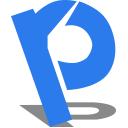
绿茶U盘工具是一款免费的u盘启动盘制作工具,这款软件可以帮你一键制作u盘启动盘。对于装机人员来说这款软件非常实用,它是装系统和维护电脑不可或缺的工具,支持GHOST与原版系统安装,方便快捷,还兼容多种机型。
功能特色:
1、没有任何繁琐的步骤,一键点击即可制作U盘启动盘,制作过程简单、快速,是电脑菜鸟的好选择;
2、防止病毒入侵,保证系统安全稳定;
3、不需要任何技术基础,电脑菜鸟也玩转电脑,实现一键U盘装系统,跟电脑装机人员说拜拜
使用方法:
准备工作
①从系统U盘工具官方网站(www.lcxtgj.com)下载系统U盘工具U盘启动制作工具最新版到电脑。(可以下载到电脑桌面,方便找到!)
②运行安装程序之前请尽量关闭杀毒软件和安全类软件,本软件涉及对可移动磁盘的读写操作,部分杀软的误报可能会导致制作失败!
下载完成之后WindowsXP系统下直接双击运行即可,WindowsVista或Windows7/8系统请点右键以管理员身份运行。
第一步:制作启动U盘默认模式1.1:打开主程序,插入U盘/SD卡等可移动设备,在磁盘列表里会自动列出当前电脑中所有的可移动磁盘的盘符、型号、容量等信息。
默认模式1.1
默认模式1.2:选择你要制作启动的可移动磁盘,启动模式USB-HDD或USB-ZIP可选,默认采用USB-HDD模式。(chs模式主要针对某些不能检测的Bios,一般不需要勾选此项!如果你想把U盘剩余部分转成NTFS格式可以勾选NTFS选项,注意:格式化成NTFS会影响U盘启动部分功能的使用,除非需要存储超过4G的单文件,否则不建议勾选此项!)
默认模式1.2
默认模式1.3:尽量退出杀毒软件和安全类软件以免制作失败,点击一键制作按钮,程序会提示是否继续,确认所选U盘无重要数据后点是开始制作。(注意:使用之前版本制作过的U盘如果制作失败请尝试先执行初始化U盘再进行制作。)
默认模式1.3
默认模式1.4:制作过程根据电脑配置和U盘芯片的不同耗时长短也不同,请耐心等待。制作完成后正确设置电脑BIOS(设置方法请参照设置U盘启动教程)即可从U盘启动了。为了验证U盘启动制作是否成功,可以运行模拟启动。注:模拟启动仅供测试U盘启动是否制作成功,不可用于测试内部DOS和PE系统。
默认模式1.4
到此,系统U盘工具?U盘启动盘就已经制作完成了,接下来就可以使用刚刚制作的系统U盘工具?U盘装系统了!
更新日志:
绿茶U盘工具V1.2更新日志:
提高内核兼容性;
修复了界面ui上的一些bug;
Tags:绿茶U盘工具,u盘工具,启动盘制作.
 电脑店超级U盘启动制作工具U盘工具 / 332.4MB / 2016-7-15 / WinAll / /
电脑店超级U盘启动制作工具U盘工具 / 332.4MB / 2016-7-15 / WinAll / / 小编点评:电脑店超级U盘启动制作工具是一款专.
下载 日本动漫卡通制作软件(PSOFT Pencil+ 2020)动画制作 / 790.84MB / 2019-2-11 / WinAll / /
日本动漫卡通制作软件(PSOFT Pencil+ 2020)动画制作 / 790.84MB / 2019-2-11 / WinAll / / 小编点评:PSOFTPencil+2020这是一个非照片级的.
下载 BT种子转磁力链接下载工具 / 945.95MB / 2023-11-20 / WinAll, Win7 / /
BT种子转磁力链接下载工具 / 945.95MB / 2023-11-20 / WinAll, Win7 / / 小编点评:BT种子转换磁力链接是一款完全绿色.
下载 千寻漫画盒官方电脑版下载工具 / 800.74MB / 2013-8-4 / WinAll / /
千寻漫画盒官方电脑版下载工具 / 800.74MB / 2013-8-4 / WinAll / / 小编点评:千寻漫画盒免安装版由西西为大家强势带来.
下载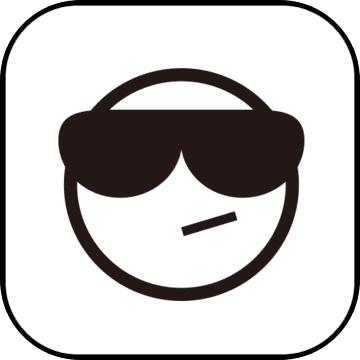 Down哔哩(bilibili视频下载器)下载工具 / 68.90MB / 2021-7-11 / WinAll / /
Down哔哩(bilibili视频下载器)下载工具 / 68.90MB / 2021-7-11 / WinAll / / 小编点评:Down哔哩(bilibili视频.
下载 Quick See(文件快速浏览工具下载)V1.5下载 文件管理 / 583.19MB / 2014-9-13 / Win8,Win7,WinXP / 简体中文 / 免费软件
Quick See(文件快速浏览工具下载)V1.5下载 文件管理 / 583.19MB / 2014-9-13 / Win8,Win7,WinXP / 简体中文 / 免费软件 小编点评:软件介绍QuickSee是一款文件.
下载 nVidia GeForce 64位下载V361.75下载 系统维护 / 238.17MB / 2014-1-27 / Win8,Win7,WinXP / 简体中文 / 免费软件
nVidia GeForce 64位下载V361.75下载 系统维护 / 238.17MB / 2014-1-27 / Win8,Win7,WinXP / 简体中文 / 免费软件 小编点评:软件介绍专题:迅雷软件大全nVid.
下载 梁龙货单打印V1.01.0013下载 扫描打印 / 486.68MB / 2016-11-20 / Win8,Win7,WinXP / 简体中文 / 共享软件
梁龙货单打印V1.01.0013下载 扫描打印 / 486.68MB / 2016-11-20 / Win8,Win7,WinXP / 简体中文 / 共享软件 小编点评:软件介绍梁龙送货货单打印软件具有以.
下载 影子系统免费版(虚拟化影像系统)V5.0.1下载 系统维护 / 289.22MB / 2022-5-25 / Win8,Win7,WinXP / 简体中文 / 免费软件
影子系统免费版(虚拟化影像系统)V5.0.1下载 系统维护 / 289.22MB / 2022-5-25 / Win8,Win7,WinXP / 简体中文 / 免费软件 小编点评:软件介绍影子系统隔离保护Windows操.
下载 Power Searcher Pro(多方式搜索工具)V3.2.3下载 下载工具 / 936.84MB / 2018-1-22 / Win8,Win7,WinXP / 英文 / 共享软件
Power Searcher Pro(多方式搜索工具)V3.2.3下载 下载工具 / 936.84MB / 2018-1-22 / Win8,Win7,WinXP / 英文 / 共享软件 小编点评:软件介绍PowerSearcherPr.
下载 smac V1.0.0.0下载 系统维护 / 763.65MB / 2012-3-17 / Win8,Win7,WinXP / 简体中文 / 共享软件
smac V1.0.0.0下载 系统维护 / 763.65MB / 2012-3-17 / Win8,Win7,WinXP / 简体中文 / 共享软件 小编点评:软件介绍smac是一个强大的也是一个易于.
下载 PDF File Creator V1.0.0下载 系统维护 / 576.95MB / 2018-3-17 / Win8,Win7,WinXP / 英文 / 免费软件
PDF File Creator V1.0.0下载 系统维护 / 576.95MB / 2018-3-17 / Win8,Win7,WinXP / 英文 / 免费软件 小编点评:软件介绍PDF文件的细致,与提供免费的.
下载 FlashGWQ V1.0下载 下载工具 / 225.34MB / 2018-9-9 / Win8,Win7,WinXP / 简体中文 / 免费软件
FlashGWQ V1.0下载 下载工具 / 225.34MB / 2018-9-9 / Win8,Win7,WinXP / 简体中文 / 免费软件 小编点评:软件介绍Flashget的GWQ扩展.
下载 越野小子游戏下载-越野小子正式版下载v1.0.0 安卓版
越野小子游戏下载-越野小子正式版下载v1.0.0 安卓版 汉服壁纸下载器
汉服壁纸下载器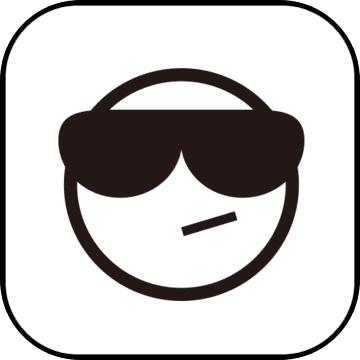 我的世界国服下载
我的世界国服下载 采集网络短句精选
采集网络短句精选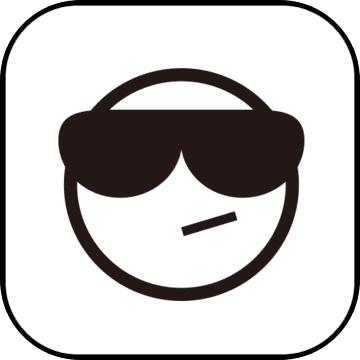 月色长歌橙光金手指版下载-月色长歌橙光破解版下载v1.01.180922 安卓版
月色长歌橙光金手指版下载-月色长歌橙光破解版下载v1.01.180922 安卓版 梦行者永不入睡中文破解版下载-梦行者永不入睡付费解锁版下载v1.1.1 安卓完整版
梦行者永不入睡中文破解版下载-梦行者永不入睡付费解锁版下载v1.1.1 安卓完整版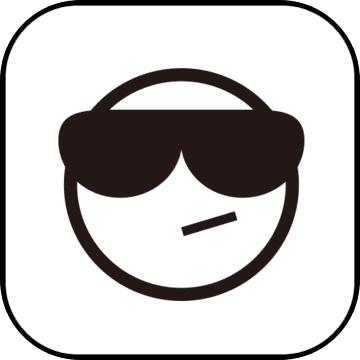 官途之路2破解版下载-橙光官途之路2破解版下载v3.1.1 安卓无限鲜花版
官途之路2破解版下载-橙光官途之路2破解版下载v3.1.1 安卓无限鲜花版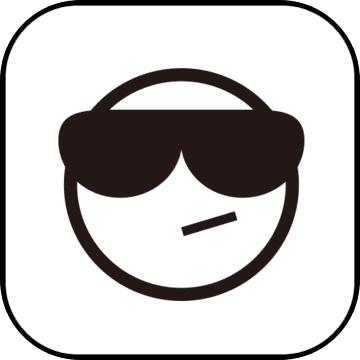 极限摩托2中文破解版下载-极限摩托2冬季破解版下载v2.4 安卓版
极限摩托2中文破解版下载-极限摩托2冬季破解版下载v2.4 安卓版 特技摩托破解版下载-特技摩托中文破解版(extreme stunts)下载v1.0.5 安卓版
特技摩托破解版下载-特技摩托中文破解版(extreme stunts)下载v1.0.5 安卓版 迪诺世界速度赛车破解版下载-迪诺世界速度赛车内购破解版下载v3.4 安卓无限金币版
迪诺世界速度赛车破解版下载-迪诺世界速度赛车内购破解版下载v3.4 安卓无限金币版 飞车勇士手机版下载安装-飞车勇士游戏下载v1.0.1 安卓版
飞车勇士手机版下载安装-飞车勇士游戏下载v1.0.1 安卓版 钢铁之躯2新大陆破解版下载安装中文版-钢铁之躯2新大陆内置修改器最新版(steel and flesh 2:new lands)下载v1.5 安卓无限金币版
钢铁之躯2新大陆破解版下载安装中文版-钢铁之躯2新大陆内置修改器最新版(steel and flesh 2:new lands)下载v1.5 安卓无限金币版
Solarnumen Comdebug(串口调试工具)V1.0下载
 系统维护 / 408.36MB / 2018-8-9 / Win8,Win7,WinXP / 简体中文 / 免费软件 下载
系统维护 / 408.36MB / 2018-8-9 / Win8,Win7,WinXP / 简体中文 / 免费软件 下载
VisualWget(Wget图形版)V2.4下载
 下载工具 / 27.16MB / 2018-9-22 / Win7,Vista,Win2003,WinXP / 英文 / 免费软件 下载
下载工具 / 27.16MB / 2018-9-22 / Win7,Vista,Win2003,WinXP / 英文 / 免费软件 下载
魔力文件批量改名工具下载-文件批量改名软件 v1.1 绿色版
 文件管理 / 102.15MB / 2023-9-8 / WinAll / 简体中文 / 免费软件 下载
文件管理 / 102.15MB / 2023-9-8 / WinAll / 简体中文 / 免费软件 下载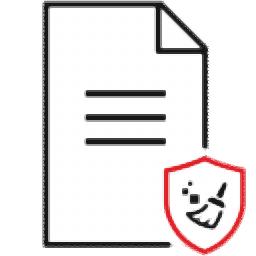
BitRaser File Eraser下载-BitRaser File Eraser v3.0.0.0 免费版
 文件管理 / 60.14MB / 2019-7-1 / WinAll / 英文 / 免费软件 下载
文件管理 / 60.14MB / 2019-7-1 / WinAll / 英文 / 免费软件 下载
Print Multiple Web Pages下载-页面打印软件 v2.4
 扫描打印 / 69.79MB / 2013-10-20 / WinAll / 英文 / 免费软件 下载
扫描打印 / 69.79MB / 2013-10-20 / WinAll / 英文 / 免费软件 下载
激战2下载器(下载游戏激战2专用软件)V1.0下载
 下载工具 / 253.27MB / 2017-1-28 / Win8,Win7,WinXP / 简体中文 / 免费软件 下载
下载工具 / 253.27MB / 2017-1-28 / Win8,Win7,WinXP / 简体中文 / 免费软件 下载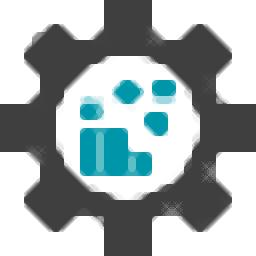
File association Fixer下载-File association Fixer v2.0
 系统维护 / 989.98MB / 2018-2-19 / WinAll / 英文 / 免费软件 下载
系统维护 / 989.98MB / 2018-2-19 / WinAll / 英文 / 免费软件 下载
SysTools Access Database Viewer下载-Access数据库查看器 v3.3
 文件管理 / 222.31MB / 2018-2-18 / WinAll / 英文 / 免费软件 下载
文件管理 / 222.31MB / 2018-2-18 / WinAll / 英文 / 免费软件 下载
南达之岛(暂未上线)
 冒险游戏 / 726.27MB / 2018-12-24 / Win8,Win7,Vista,WinXP / 英文 / 免费软件 下载
冒险游戏 / 726.27MB / 2018-12-24 / Win8,Win7,Vista,WinXP / 英文 / 免费软件 下载
亚特兰蒂斯祖玛(暂未上线)
 智力游戏 / 950.70MB / 2016-12-23 / Win8,Win7,Vista,WinXP / 英文 / 免费软件 下载
智力游戏 / 950.70MB / 2016-12-23 / Win8,Win7,Vista,WinXP / 英文 / 免费软件 下载
憨豆脱困记2(暂未上线)
 冒险游戏 / 283.52MB / 2017-1-22 / Win8,Win7,Vista,WinXP / 英文 / 免费软件 下载
冒险游戏 / 283.52MB / 2017-1-22 / Win8,Win7,Vista,WinXP / 英文 / 免费软件 下载
蜜蜂(暂未上线)
 智力游戏 / 83.15MB / 2017-5-10 / Win8,Win7,Vista,WinXP / 英文 / 免费软件 下载
智力游戏 / 83.15MB / 2017-5-10 / Win8,Win7,Vista,WinXP / 英文 / 免费软件 下载
波斯统治者(暂未上线)
 冒险游戏 / 597.84MB / 2014-8-2 / Win8,Win7,Vista,WinXP / 英文 / 免费软件 下载
冒险游戏 / 597.84MB / 2014-8-2 / Win8,Win7,Vista,WinXP / 英文 / 免费软件 下载